玩转Win10 Edge浏览器的28个快捷键
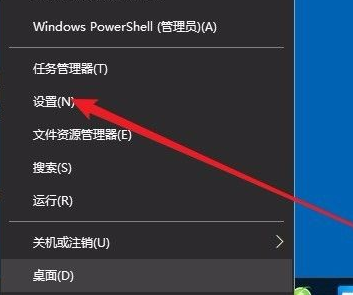
Win10 Edge浏览器的28个快捷键
在使用Microsoft Edge浏览器时,掌握一些快捷键可以大大提高工作效率和浏览体验。以下是整理的28个Win10 Edge浏览器的快捷键:
| 快捷键 | 功能 | | --- | --- | | Ctrl+D | 将当前页面添加到收藏夹或阅读列表 | | Ctrl+E | 在地址栏中执行搜索查询 | | Ctrl+F | 在页面上查找 | | Ctrl+H | 打开历史记录面板 | | Ctrl+G | 打开阅读列表面板 | | Ctrl+I | 打开收藏夹列表面板 | | Ctrl+J | 打开下载列表页面 | | Ctrl+K | 重复打开当前标签页 | | Ctrl+L或F4或Alt+D | 选中地址栏内容 | | Ctrl+N | 新建窗口 | | Ctrl+P | 打印当前页面 | | Ctrl+R或F5 | 刷新当前页 | | Ctrl+T | 新建标签页 | | Ctrl+Shift+R | 进入阅读模式(需要网页提供支持) | | Ctrl+1,2,3,…,8 | 切换到指定序号的标签 | | Ctrl+9 | 切换到一个标签 | | Ctrl+加号(+) | 页面缩放比例增加25% | | Ctrl+减号(-) | 页面缩放比例减小25% | | Ctrl+0 | 重置页面缩放级别,恢复100% | | Backspace回退键或Alt+方向左 | 回退到上一页面 | | Alt+方向右 | 前进到下一页面 | | Esc | 停止加载页面 |
以上快捷键适用于大多数现代浏览器,包括Microsoft Edge。通过这些快捷键,您可以更快速地执行常见的操作,而无需使用鼠标。
